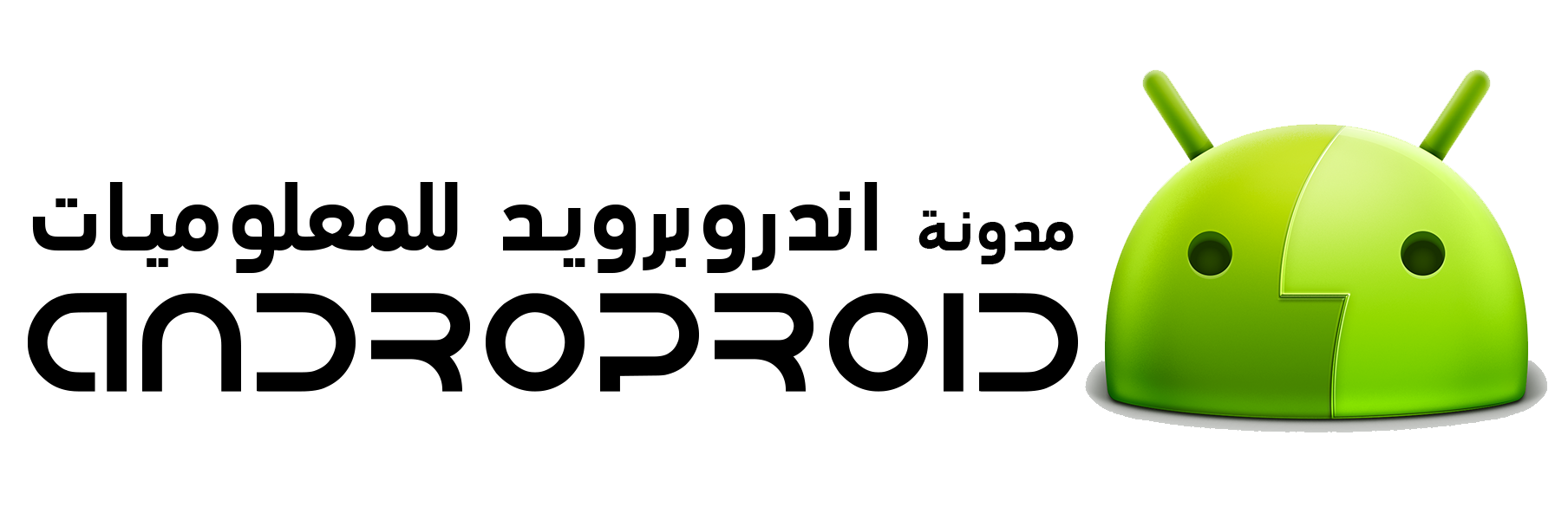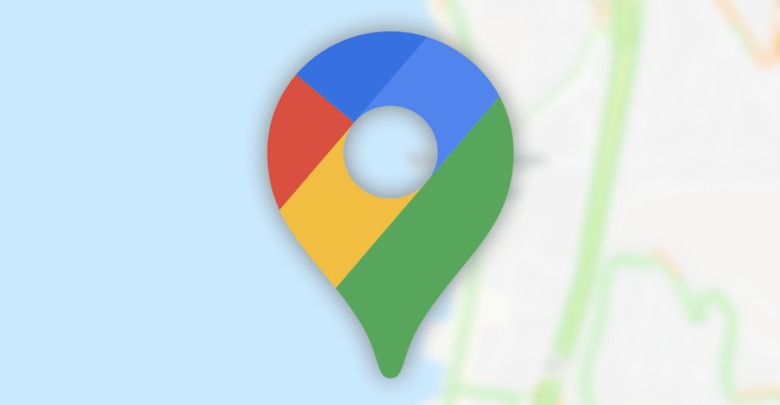
كيفية إنشاء خريطة مخصصة في خرائط جوجل
[ad_1]
لا تحتاج إلى أي برنامج خاص لإنشاء خريطة مخصصة لنفسك أو للآخرين في خرائط جوجل حيث تسمح لك الخرائط بإضافة النقاط والأشكال والاتجاهات الخاصة بك إلى خريطة مخصصة.
ستحتاج إلى استخدام خرائط جوجل على سطح المكتب للقيام بذلك، وإذا كنت تواجه مشكلات مع شاشة الخرائط، فستحتاج أيضًا إلى مسح بيانات موقعك.
كيفية إنشاء خريطة مخصصة في خرائط جوجل:
لا تسمح لك الخريطة المخصصة في خرائط جوجل بإنشاء منظر طبيعي جديد لكن تسمح لك بإضافة المعالم والطرق والمواقع. كما يمكنك رسم الأشكال على الخريطة الحالية لإضافة التفاصيل إليها، وبينما يمكنك عرض الخريطة المخصصة في تطبيق الخرائط على نظامي التشغيل أندرويد و(iOS)، لا يمكنك إنشائها إلا باستخدام إصدار الويب من خرائط جوجل على سطح المكتب.
- توجه إلى موقع الخرائط وقم بتسجيل الدخول باستخدام حسابك في جوجل، وبمجرد تسجيل الدخول اضغط على رمز القائمة.
- في قائمة الخيارات، انقر فوق خيار (الأماكن المفضلة).
- في قائمة (الأماكن المفضلة) التي تظهر، انقر فوق علامة التبويب (الخرائط)، وفي الجزء السفلي من القائمة، حدد زر (إنشاء خريطة).
- ستظهر نافذة إنشاء الخريطة في علامة تبويب جديدة، ولتسميتها، حدد نص (خريطة بلا عنوان) الموجود أعلى القائمة.
- في قائمة (تعديل عنوان الخريطة ووصفها)، أضف اسمًا ووصفًا لخريطتك، ثم انقر فوق (حفظ).
طبقات الخرائط المخصصة:
تتكون خريطتك المخصصة من طبقات، حيث تعبر طبقة الخريطة الأساسية عن طريقة عرض خرائط جوجل الرئيسية. ويمكنك تخصيص مظهر للطبقة بتحديد سهم الخيارات الموجود بجوار (الخريطة الأساسية) واختيار سمة مختلفة للخريطة.
عند إنشاء خريطة مخصصة جديدة تتم إضافة (طبقة بدون عنوان) جديدة بشكل افتراضي، ويمكنك إضافة أي عدد تريده من الطبقات إلى خريطتك المخصصة، مما يسمح لك بفصل المكونات المختلفة لخريطتك الجديدة بعضها عن بعض، عن طريق النقر فوق الزر (إضافة طبقة)، وإذا كنت ترغب في إعادة تسمية هذه الطبقة، فحدد أيقونة القائمة الثلاثية النقاط بجوار الطبقة ثم انقر فوق (إعادة تسمية الطبقة) في القائمة المنسدلة.
إضافة المكونات إلى الخريطة المخصصة:
يمكن تخصيص الخريطة المخصصة في خرائط جوجل بمكونات مختلفة، حيث يمكنك إضافة نقاط علامة أو أشكال أو خطوط، بالإضافة إلى الاتجاهات مباشرة على الخريطة.
للبدء، تأكد من أنك تعمل في محرر الخرائط المخصص على الويب وتحديد قائمة الإعدادات ثم الأماكن المفضلة ثم الخرائط ثم إنشاء خريطة.
يمكنك إضافة علامات محددة إلى خريطتك وأماكن عديدة وإضافة خيار لمشاركة خريطتك وتسمية أماكن معينة كما تريد والكثير غير ذلك.
[ad_2]
Source link